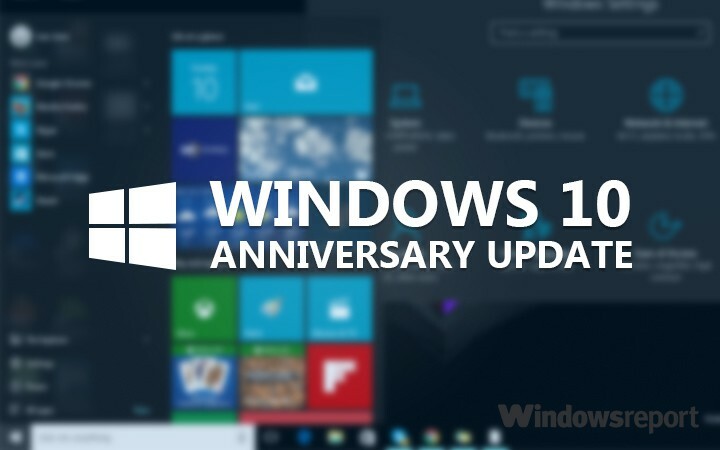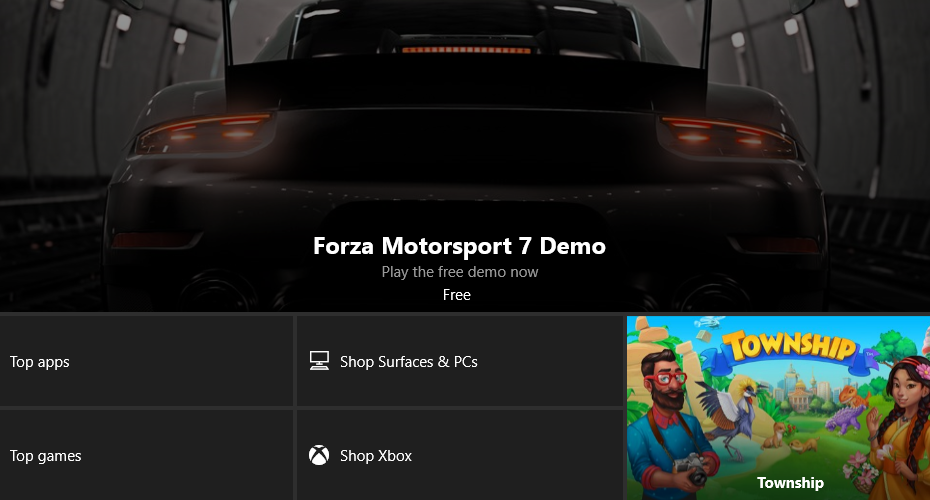
Este software mantendrá sus controladores en funcionamiento, lo que lo mantendrá a salvo de errores comunes de la computadora y fallas de hardware. Verifique todos sus controladores ahora en 3 sencillos pasos:
- Descarga DriverFix (archivo de descarga verificado).
- Hacer clic Iniciar escaneo para encontrar todos los controladores problemáticos.
- Hacer clic Actualizar los controladores para conseguir nuevas versiones y evitar averías en el sistema.
- DriverFix ha sido descargado por 0 lectores este mes.
Microsoft renombró su tienda nativa después de la Actualización Fall Creators. Ahora se llama Microsoft Store, pero el nuevo nombre y los ligeros cambios de diseño aún no lo hacen impecable. Más de unos pocos usuarios informaron de un error extraño que afecta a Microsoft Store en Windows 10. Es decir, parece que el botón de instalación al lado de las aplicaciones de la biblioteca falta por completo. No pueden instalar nuevas aplicaciones ni actualizar las antiguas manualmente.
Esto es uno de los muchos problemas usuarios encontrados durante el período de 2 años desde que se introdujo Windows 10. Sin embargo, en comparación con los errores estándar (que vienen en docenas), el botón de instalación que falta es más un error. Por otro lado, no dejes que eso te engañe haciéndote pensar que el problema tiene una resolución simple.
Proporcionamos algunas soluciones comunes, esperando que al menos una resuelva su problema con el botón de instalación. Asegúrese de avanzar a través de la lista que proporcionamos a continuación.
Cómo restaurar el botón de instalación que falta para Microsoft Store en Windows 10
- Ejecute el solucionador de problemas de Windows
- Ejecute el solucionador de problemas descargable
- Restablecer la caché de la tienda
- Restablecer aplicaciones con PowerShell
- Vuelva a registrar Microsoft Store
- Actualizar Microsoft Store
1: Ejecute el solucionador de problemas de Windows
Antes de pasar finalmente a algunas soluciones generales, demos el primer paso con la solución de problemas de Windows simplificada. Llegó Windows 10, surgieron problemas y Microsoft decidió que el solucionador de problemas unificado es imprescindible. Además de todas las herramientas de solución de problemas estándar, en algún lugar de la parte inferior se encuentra la que necesitaremos para resolver este error.
- LEA TAMBIÉN: Solución: el solucionador de problemas de Windows ha dejado de funcionar
A continuación, se explica cómo ejecutarlo para restaurar el botón de instalación en Microsoft Store:
- Botón derecho del ratón Comienzo y abrir Ajustes en el menú Power User.
- Escoger Actualización y seguridad.
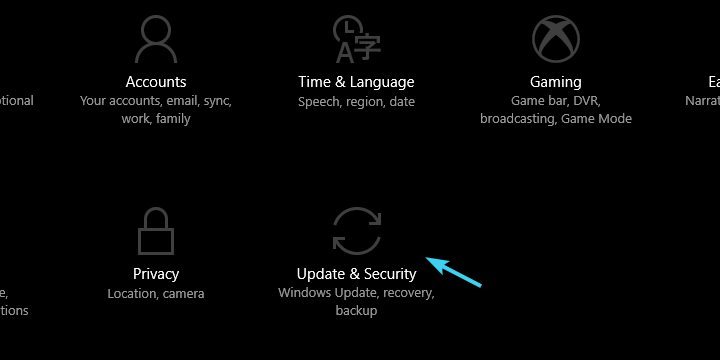
- Seleccione Solucionar problemas.
- Desplácese hacia abajo hasta llegar a "‘Aplicaciones de la Tienda Windows”Solucionador de problemas.
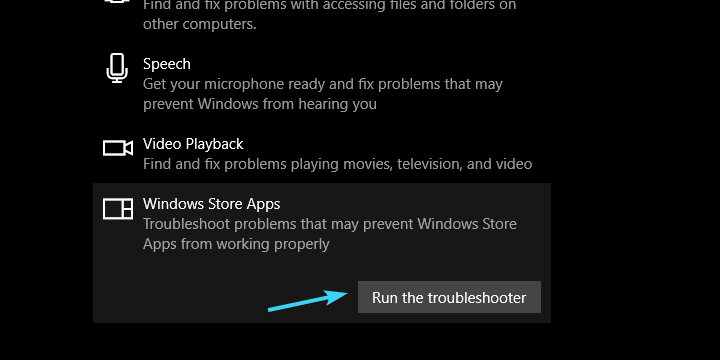
- Resáltelo y haga clic en "Ejecute el solucionador de problemas”.
Si el solucionador de problemas incorporado se quedó corto, tal vez el especificado le sirva de justicia.
2: Ejecute el solucionador de problemas descargable
Además del solucionador de problemas estándar que se encuentra en Configuración, también puede intentar utilizar el solucionador de problemas descargable especializado para abordar los problemas de Microsoft Store. Aunque lo descargue, aún proviene de una fuente confiable (Microsoft) y no es una herramienta fraudulenta de un sitio de terceros.
- LEA TAMBIÉN: 2018 Safe Fix: la tienda de Windows 10 / 8.1 no se abre
El procedimiento de solución de problemas es bastante similar al anterior y esto es lo que debe hacer para ejecutarlo:
- Descargar el bombero. Puedes encontrarlo aquí.
- Navegue para descargar la ubicación y ejecutar el solucionador de problemas.
- Hacer clic próximo y siga las instrucciones.
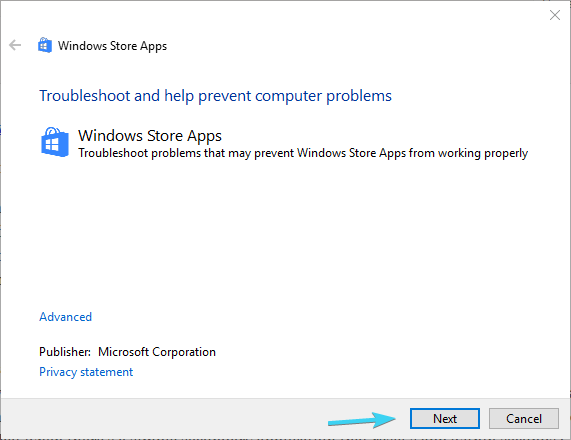
- Espere a que finalice el procedimiento y reinicie su PC.
- Abra Microsoft Store y confirme que el botón de instalación está nuevamente en la Biblioteca.
3: restablecer la caché de la tienda
Dado que Microsoft Store es, más o menos, como todas las demás aplicaciones preinstaladas, almacena caché para acelerar los tiempos de carga y guardar su configuración. Y eso es justo lo que necesitamos del centro de todas nuestras aplicaciones de Windows 10. Sin embargo, si actualizó la aplicación recientemente o el caché se acumuló con el tiempo, esto podría ser un problema. Ahora, existe una forma de borrar manualmente ciertas carpetas en las que se almacena la caché. Por otro lado, ¿por qué hacer eso cuando hay una aplicación secundaria simple que restablece la aplicación en segundos?
- LEA TAMBIÉN: Solución: la tienda de Windows no se abre en Windows 10
A continuación, se explica cómo ejecutar la aplicación secundaria y restablecer la caché de la Tienda:
- En la barra de búsqueda de Windows, escriba WSreset.
- Haga clic derecho sobre él y ejecute como administrador.
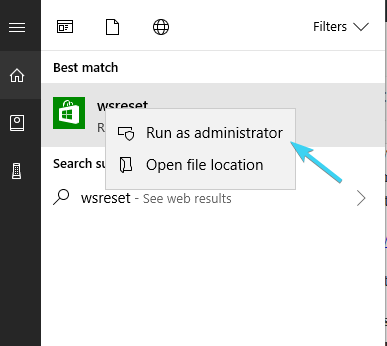
- Abra Microsoft Store y busque la resolución.
4: Restablecer aplicaciones con PowerShell
Ya que estamos en eso, tal vez Microsoft Store no sea el único culpable de la falta del botón de instalación. Si el problema está más bien en una aplicación individual y puede confirmar qué aplicación está provocando el error, puede usar PowerShell para reinstalarla. Esto no debería ser un problema y es simplemente una cuestión de copiar y pegar un comando en la línea de comandos elevada de PowerShell.
- LEA TAMBIÉN: Aplicación Xbox para Windows 10: todo lo que necesita saber
Siga estos pasos para hacerlo:
- Haga clic derecho en Inicio y abra PowerShell (administrador).
- En la línea de comando, copie y pegue el siguiente comando y presione Entrar:
- Get-AppxPackage -allusers | foreach {Add-AppxPackage -register “$ ($ _. InstallLocation) \ appxmanifest.xml” -DisableDevelopmentMode}

- Get-AppxPackage -allusers | foreach {Add-AppxPackage -register “$ ($ _. InstallLocation) \ appxmanifest.xml” -DisableDevelopmentMode}
- Espere a que finalice el procedimiento y reinicie su computadora.
5: Vuelva a registrar Microsoft Store
Por otro lado, si el problema ocurre con múltiples o incluso con todas las aplicaciones instaladas, reinstalar Microsoft Store por completo es el siguiente paso obvio. Cuando decimos "reinstalar" nos referimos a volver a registrarse, ya que no puede eliminar Microsoft Store en Windows 10. Este procedimiento es el más cercano a la reinstalación. Además, puede, alternativamente, crear un nuevo perfil de usuario. Eso también te permitirá usar Microsoft Store desde cero.
- LEA TAMBIÉN: "Este producto debe instalarse en su disco duro interno" Error de la Tienda Windows
A continuación, se explica cómo volver a registrar Microsoft Store con PowerShell:
- En la barra de búsqueda de Windows, escriba PowerShell, haga clic con el botón derecho en PowerShell y ejecútelo con permisos administrativos.
- Copie y pegue el siguiente comando en la ventana elevada y presione Entrar:
- Get-AppxPackage -allusers Microsoft. WindowsStore | Foreach {Add-AppxPackage -DisableDevelopmentMode -Register “$ ($ _. InstallLocation) \AppXManifest.xml”}

- Get-AppxPackage -allusers Microsoft. WindowsStore | Foreach {Add-AppxPackage -DisableDevelopmentMode -Register “$ ($ _. InstallLocation) \AppXManifest.xml”}
- Esto puede llevar algún tiempo, así que tenga paciencia.
- Una vez hecho esto, reinicia tu PC.
- Abra Microsoft Store y verifique la presencia del botón de instalación que falta.
6: Actualizar Microsoft Store
Como último recurso, solo podemos pensar en actualizar. Puede parecer extraño a primera vista, pero la mayoría de los usuarios resolvieron varios errores críticos simplemente actualizando Microsoft Store. Como todos sabemos, Windows 10 se actualiza con frecuencia y, con las mejoras graduales, esas actualizaciones traen muchos errores novedosos y errores peculiares. Las nuevas actualizaciones lo reparan y ese es un ciclo interminable para nosotros, los usuarios de Windows 10.
- LEA TAMBIÉN: La nueva actualización de la Tienda Windows presenta Fluent Design a los usuarios de Windows 10
Por lo tanto, si no está seguro de cómo actualizar Microsoft Store en Windows 10, asegúrese de seguir los pasos a continuación:
- Abierto Microsoft Store.
- Haga clic en el Menú de 3 puntos y abrir Descargas y actualizaciones.
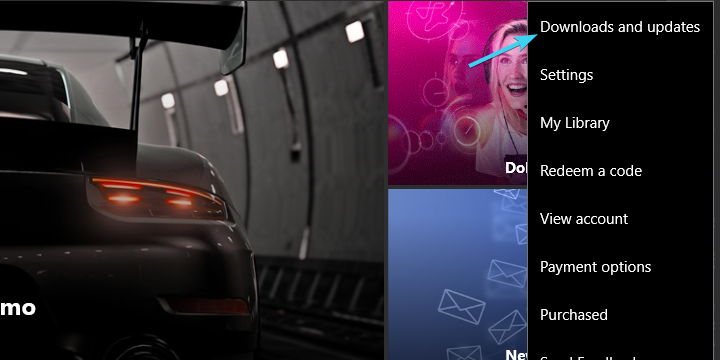
- Haga clic en el "Obtener actualizaciones”En la esquina superior derecha.
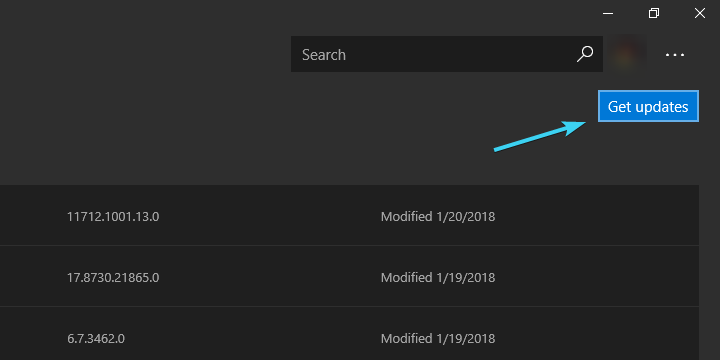
Con eso, podemos terminar. Si tiene una solución alternativa para el botón de instalación que falta en Microsoft Store, sea amable y compártala con nosotros y nuestros lectores. Puede hacerlo en la sección de comentarios a continuación.
HISTORIAS RELACIONADAS QUE DEBE VER:
- Aquí hay una guía completa para corregir los códigos de error de la Tienda Windows
- Error de restauración del sistema 0x800700b7 en Windows 10
- Error 0x80246019 de la Tienda Windows [FIX]
- Cómo crear aplicaciones de la Tienda Windows (guía todo en uno)